Windows 10 Installation: ESD zu ISO konvertieren
Mehr zum Thema: MicrosoftWenn Hersteller Installationsdateien im ESD-Format anbieten, lassen sie sich in eine ISO-Datei konvertieren. Wir zeigen am Beispiel von Windows 10, wie es geht.

Bis Windows 10 am 29. Juli 2015 offiziell zur Installation freigegeben wird, stellt Microsoft verschiedene Vorab-Versionen seines Betriebssystems gratis online auf seiner Windows-Insider-Seite zur Verfügung. Jeder Anwender darf diese Versionen laden und installieren. Neben der Standard-Version für...
Bis Windows 10 am 29. Juli 2015 offiziell zur Installation freigegeben wird, stellt Microsoft verschiedene Vorab-Versionen seines Betriebssystems gratis online auf seiner Windows-Insider-Seite zur Verfügung. Jeder Anwender darf diese Versionen laden und installieren. Neben der Standard-Version für die Consumer bietet das Unternehmen aus Redmond auch Pro- und Enterprise-Varianten an, die Sie auch dort finden. Aktuellere Versionen für 32- und 64-Bit gibt es über die offiziellen Community-Seiten von Microsoft oder über eine Internetsuche. Mit den Suchworten Windows 10, ESD, Build und Download müssten Sie fündig werden.
Bei ESD-Dateien handelt es sich nicht um ISO-Abbilder, sondern stärker komprimierte ISO-Dateien. Diese werden oft für Updates und Upgrades verwendet. Bei Upgrades wie bei Windows 10 lässt sich aus den ESD-Dateien eine Installations-DVD bauen, mit der sich auch Neuinstallationen durchführen lassen. Am Beispiel für Windows 10 Pro und Enterprise zeigen wir, wie Sie aus der ESD-Datei eine ISO-Datei bekommen. Diese brennen Sie dann auf DVD oder installieren Sie auf einen USB-Stick.
Lesetipp: Windows 10 Vollversion ab sofort für Insider als Download
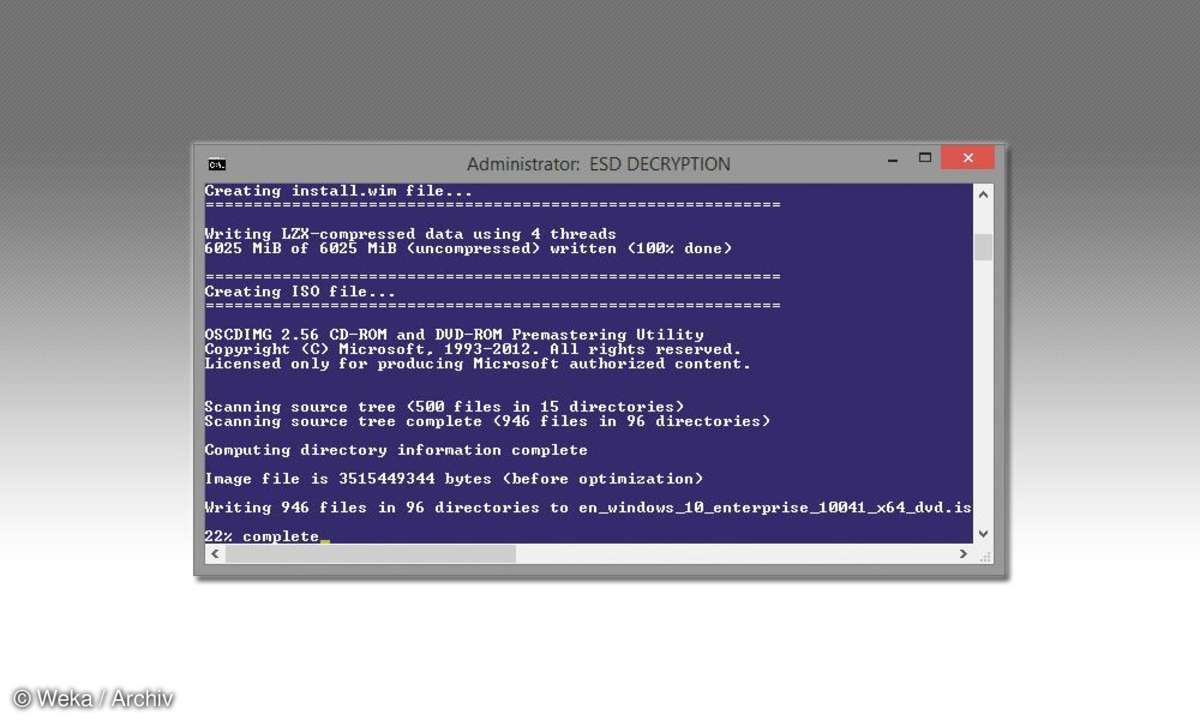
ISO-Image aus der ESD-Datei für die Installation erzeugen
Laden Sie sich das passende Paket mit der ESD-Datei. Online finden Sie das Tool ESD Decrypter kostenlos zum Download. Entpacken Sie das Programm in ein Verzeichnis, und kopieren Sie die ESD-Datei mit der Windows-10-Installation dorthin. Starten Sie den ESD Decrypter als Administrator. Klicken Sie dazu im Windows Explorer mit der rechten Maustaste auf das Programmsymbol. Wählen Sie im Kontextmenü den Eintrag Als Administrator ausführen.
Nach dem Start sehen Sie das Hauptmenü. Drücken Sie die Taste [1]. Das Programm beginnt mit der Konvertierung der ESD-Datei. Es erzeugt eine Sicherheitskopie und analysiert die Daten. Danach entpackt das Tool die Daten und schreibt sie in eine ISO-Datei. Diese hat den gleichen Namen wie das Original, nur mit der Dateierweiterung ISO.
Windows 10 Pro und Enterprise installieren
Brennen Sie sich aus dem ISO eine DVD. Klicken Sie dazu in Windows 7 und 8.x mit der rechten Maustaste auf die ISO-Datei. Wählen Sie Datenträgerabbild brennen. Suchen Sie im folgenden Fenster das Laufwerk, und klicken Sie auf Brennen. Mit dem neuen Datenträger installieren Sie Windows 10 Pro oder Enterprise auf einem PC.
Alternativ nutzen Sie eine virtuelle Maschine wie Virtual Box oder VMware Player. Beim Einsatz einer virtuellen Maschine binden Sie bei der Installation das ISO-Image als Laufwerk ein und starten das Einspielen von dort.
Bei der Installation auf einem Rechner ohne DVD-Laufwerk benutzen Sie einen USB-Stick oder eine externe Festplatte. Das Programm Rufus hilft Ihnen dabei. Dazu benötigen Sie einen Stick mit mindestens 4 GByte Speicherkapazität. Entpacken Sie Rufus auf Ihrem Rechner, und starten Sie das Programm.
Wählen Sie im Hauptfenster unter Laufwerk den USB-Stick. Bei Partitionsschema und Typ des Zielsystems setzen Sie die Option auf MBR Partitionierungsschema für BIOS und UEFI Computer. Als Dateisystem kommt NTFS zum Einsatz. Im Feld Formatierungseinstellungen aktivieren Sie die Option Startfähiges Laufwerk erstellen. Klicken Sie rechts auf das Symbol mit dem DVD-Laufwerk, und wählen Sie das Windows-10-ISO. Mit Start beginnt die Übertragung der Installationsdaten auf den USB-Stick. Beachten Sie, dass die Daten auf dem Stick oder der externen Festplatte alle gelöscht werden!
Mit dem USB-Sticks starten Sie die Installation auf dem Zielrechner. Stecken Sie ihn in den Rechner, und starten Sie diesen neu. Im BIOS-Menü wählen Sie den USB-Stick als Boot-Medium. Nach dem Startvorgang installieren Sie Windows vom Stick.
Windows 10 auf einen USB-Stick installieren und von dort starten
Ist kein PC zum Testen der neuen Windows-Version vorhanden oder möchten Sie keine virtuelle Umgebung benutzen, gibt es eine Alternative. Sie haben die Möglichkeit, das Windows-10-ISO auch auf einen USB-Stick oder eine externe Festplatte zu übertragen. Vom portablen Medium starten Sie dann das Betriebssystem.
Das Programm Rufus hat eine Option zum Entpacken und Installieren von Windows auf einen USB-Speicher. Aktivieren Sie im Feld Formatierungseinstellungen die Option Windows To Go. Rufus braucht sehr lang, um die Daten auf das USB-Medium zu übertragen. Deswegen ist das Programm WinToUSB die bessere Wahl.
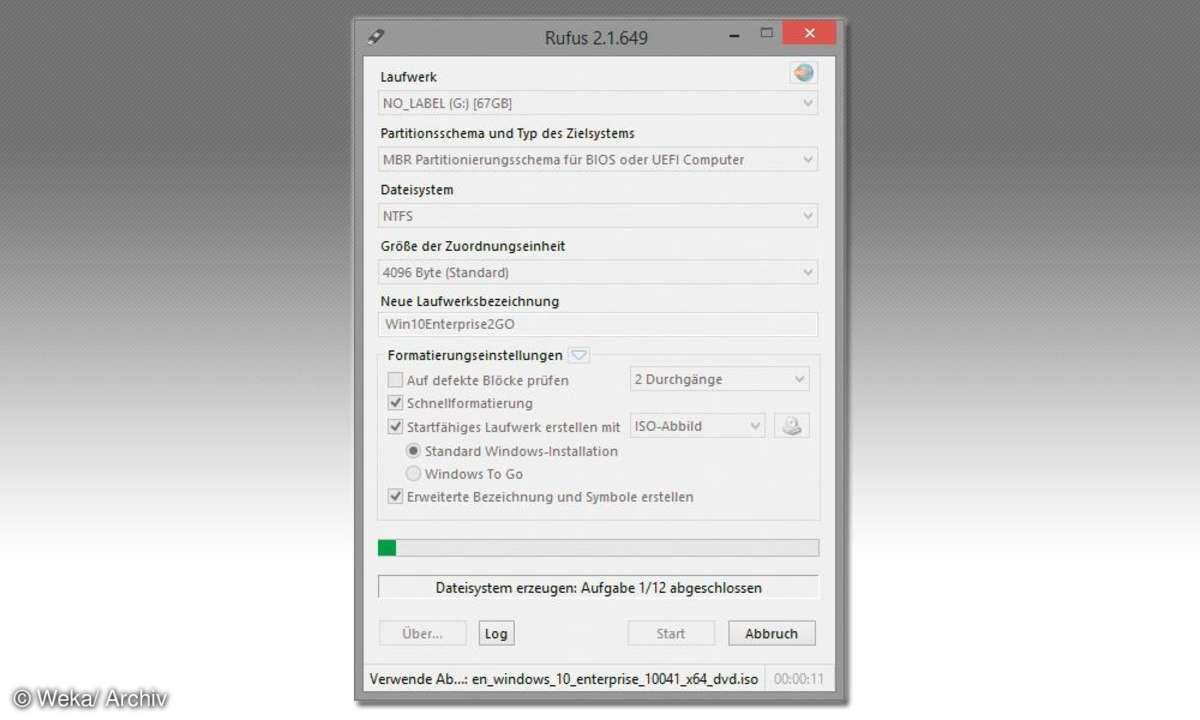
Unser Ratgeber zeigt Ihnen, wie Sie das Tool nutzen und einen startbaren USB-Datenträger mit Windows erzeugen: WinToUSB - Windows auf USB-Medien installieren mit Freeware-Tool.
Der USB-Stick muss für die Installation eines portablen Windows-Systems mindestens 20 GByte Speicherkapazität besitzen. Alle Daten auf dem Stick oder der externen Festplatte werden während des Vorgangs gelöscht. Beim Start des Computers öffnen Sie die Einstellungen des BIOS bzw. UEFI. Dort definieren Sie den USB-Speicher als Boot-Medium. Beim ersten Start des Betriebssystems nehmen Sie die Einstellungen für Sprache, Standort und Apps vor. Außerdem legen Sie einen Benutzer an.
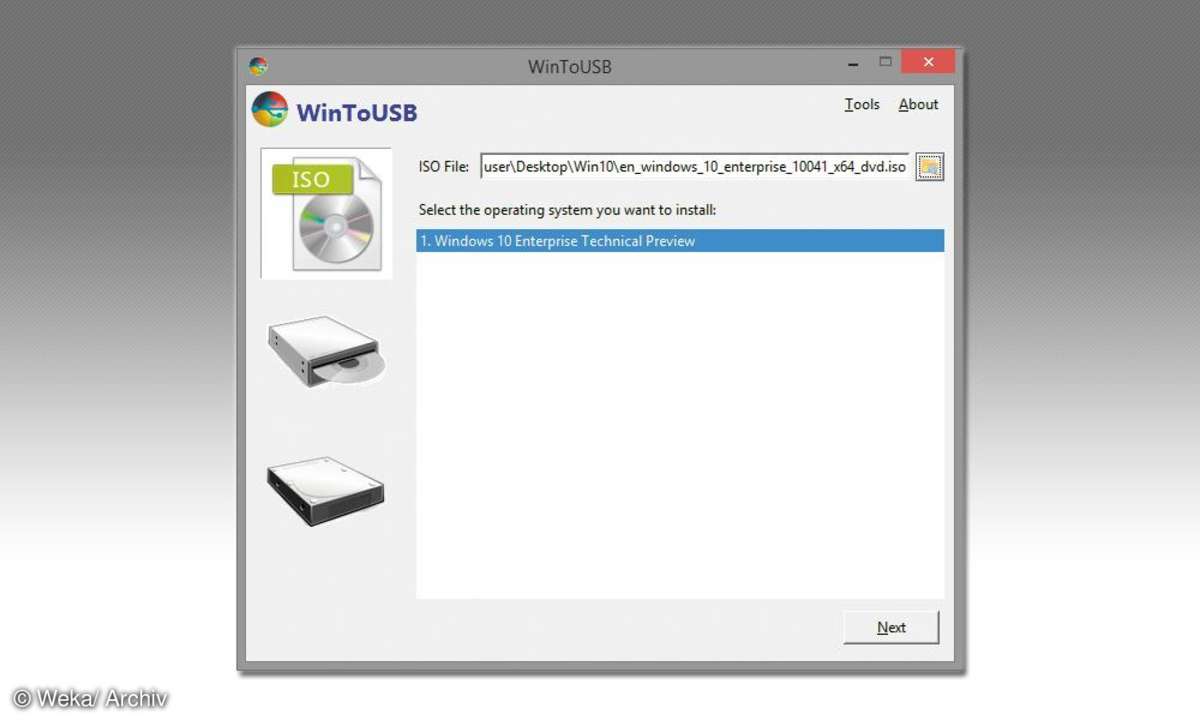
Windows 10 Insider Preview in der Praxis und Updates installieren
Für den Start von Windows 10 Pro und Enterprise benötigen Sie keine Seriennummer - bzw. falls doch, finden Sie den Code bei Microsoft. Den aktuellen Build der Insider Preview sehen Sie rechts unten am Bildschirmrand. Microsoft stellt ständig Verbesserungen und neue Versionen über das Internet zur Verfügung. Dies kennzeichnet die neue Strategie des Unternehmens. Es wird in Zukunft laut Hersteller keine großen Versionen mehr geben. Man will dem Anwender ständig neue Funktionen zur Verfügung stellen. Insider sehen darin einen klaren Weg in Richtung Abomodell für das Betriebssystem, wie es schon von Office 365 bekannt ist.
Öffnen Sie die Update-Einstellungen über das Start-Menü - je nach Sprachversion -mit Settings oder Einstellungen. Wählen Sie in der Übersicht Update und Wiederherstellen. Klicken Sie auf Advanced Options (Erweiterte Einstellungen), und scrollen Sie ganz nach unten. Ändern Sie bei Installationsart für Vorschau Builds auswählen auf die Option schnell. Sobald ein neuer Build für Windows 10 verfügbar ist, installiert ihn das System im Hintergrund automatisch.












